Steam Deck, revoliucinis Valve delninis žaidimų įrenginys, suteikia galimybę keliauti su visa jūsų Steam biblioteka. Tačiau, kadangi įrenginyje naudojama „Linux“ operacinė sistema „SteamOS“, ne kiekvienas jūsų bibliotekos žaidimas bus suderinamas iš karto. Šis vadovas padės suprasti, kaip patikrinti žaidimų suderinamumą „Steam Deck“.
Prieš gilindamiesi į veiksmus, labai svarbu suprasti, kas lemia žaidimo suderinamumą su Steam Deck. „SteamOS“ naudoja suderinamumo įrankį „Proton“, kad paleistų „Windows“ žaidimus. Nors Proton yra tvirtas ir gali nepriekaištingai paleisti daugelį žaidimų, kai kurie žaidimai, ypač tie, kuriuose yra sudėtingos apsaugos nuo sukčiavimo sistemos, gali būti nesuderinami arba jų funkcionalumas gali būti ribotas.
Kaip patikrinti žaidimų suderinamumą „Steam Deck“: „Deck“ patikrinta
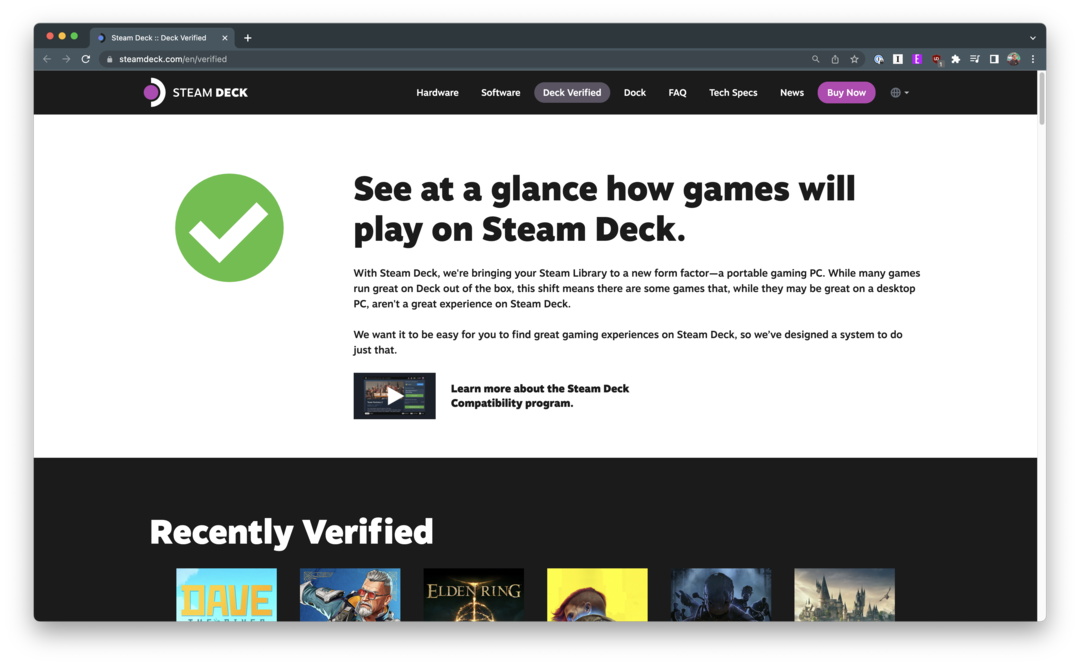
Pirmasis būdas greitai patikrinti žaidimų suderinamumą „Steam Deck“ yra per pačią įmonę. Valve sukūrė a skirtas puslapis Steam parduotuvėje, kur galite patikrinti žaidimų suderinamumą su Steam Deck. Šį puslapį galite pasiekti apsilankę „Steam Store“ svetainėje ir eidami į skyrių „Steam Deck“.

Prisijungę naudodami „Steam“ kredencialus, matysite skirtingus skyrius, atsižvelgiant į šiuo metu jūsų bibliotekoje esančius žaidimus. Šie skyriai yra tokie:
- Denis patvirtintas: „Valve“ testavimas rodo, kad šie „Steam“ bibliotekos pavadinimai visiškai veikia „Steam Deck“ ir puikiai veikia su integruotais valdikliais ir ekranu.
- Žaidžiami žaidimai: „Valve“ bandymas rodo, kad šie „Steam“ bibliotekos pavadinimai veikia „Steam Deck“, tačiau gali prireikti papildomų pastangų norint su jais bendrauti ar konfigūruoti.
- Nepalaikomi denio žaidimai: „Valve“ testavimas rodo, kad šie žaidimai jūsų „Steam“ bibliotekoje šiuo metu neveikia „Steam Deck“. Laikui bėgant „Valve“ toliau palaiko daugiau žaidimų.
- Neišbandyti denio žaidimai: „Valve“ testavimo komanda dar nepasiekė likusių žaidimų jūsų „Steam“ bibliotekoje, bet mes kasdien išbandome naujus žaidimus. Dažnai grįžkite, kad pamatytumėte daugiau savo bibliotekos, kuri bus patvirtinta.
Be suderinamumo tikrinimo iš žiniatinklio, taip pat galite tai padaryti tiesiogiai naudodami „Steam Deck“. Viskas, ką jums reikia padaryti, tai paleisti „Steam Deck“, pereiti į biblioteką ir pažymėti įvairius žaidimus. Atitinkama piktograma atsiras apatiniame dešiniajame žaidimo meno kūrinio kampe, nurodant, ar norite jį įdiegti savo „Steam Deck“, ar ne.
Kaip patikrinti žaidimų suderinamumą „Steam Deck“: „ProtonDB“.
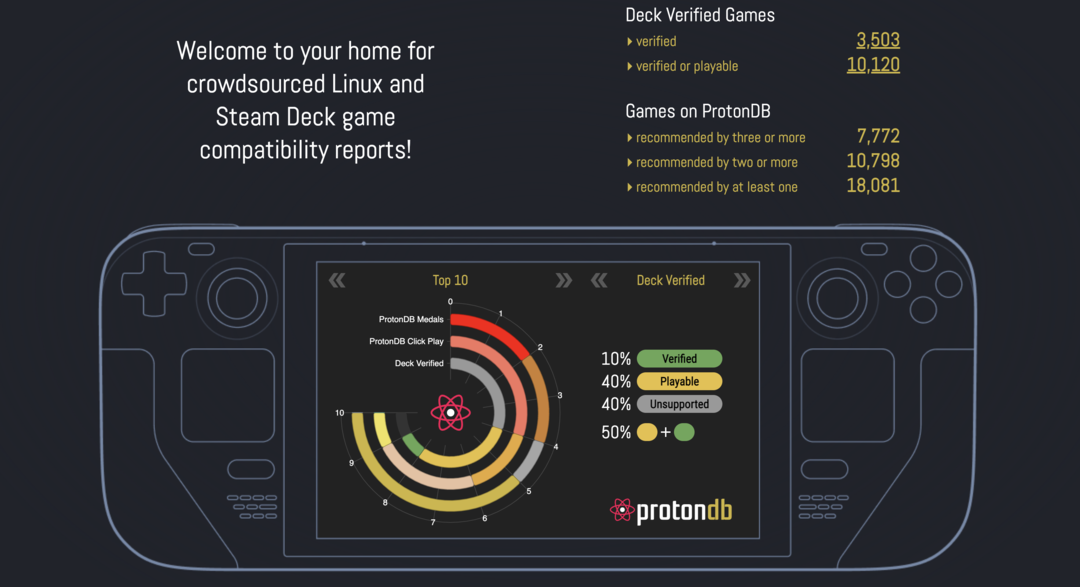
Steam parduotuvėje yra milijonai žaidimų, nuolat pridedami nauji žaidimai. O „Valve“ turi tik tiek išteklių, kad praktiškai neįmanoma nustatyti, ar kiekvienas žaidimas tinkamai veiks „Steam Deck“. Čia atsiranda „ProtonDB“, kuri yra bendruomenės pagrįsta duomenų bazė, kurioje pateikiamos išsamios ataskaitos apie tai, kaip gerai žaidimai veikia „Linux“ ir „Proton“.
Lengviausias būdas patikrinti žaidimų suderinamumą „Steam Deck“ su „ProtonDB“ yra apsilankyti atitinkamoje svetainėje. Viršutiniame dešiniajame kampe matysite, kiek yra „Deck Verified Games“, ir bendruomenės rekomendacijas.
Pavadinimo juostoje yra a Paieška langelį, kurį galite naudoti norėdami peržiūrėti ir sužinoti, ar bendruomenė patvirtino konkretų žaidimą. Iš viso yra penki skirtingi reitingai, kuriuos bendruomenė gali pateikti, ir jie yra tokie:
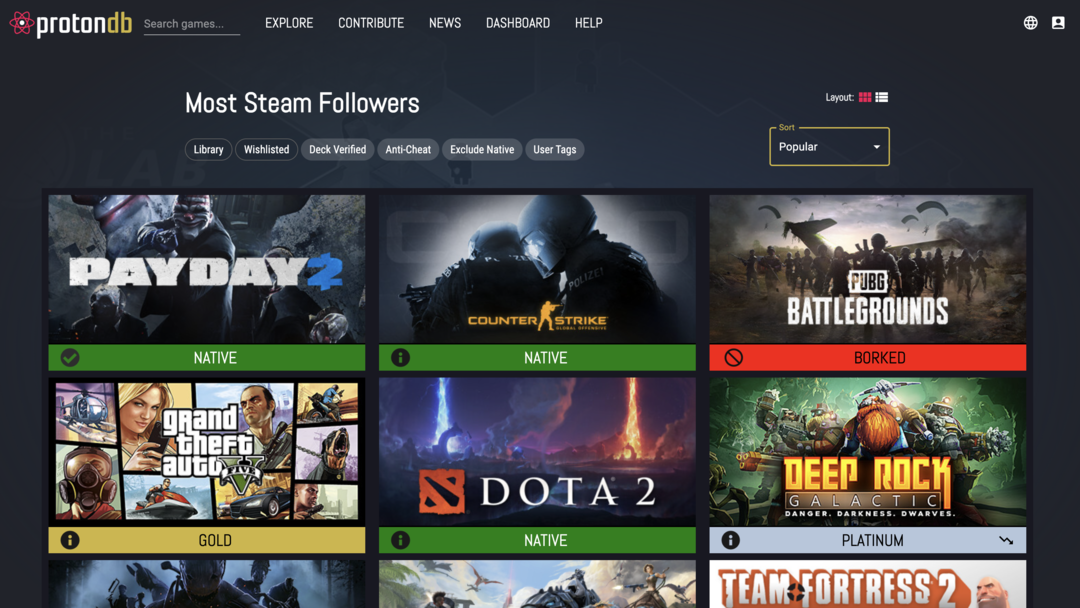
- Gimtasis: Iš pradžių veikia Linux sistemoje.
- Platina: Puikiai važiuoja iš dėžutės.
- Auksas: Puikiai važiuoja po pakeitimų.
- Sidabras: Veikia su nedidelėmis problemomis, bet paprastai galima žaisti.
- Bronza: Veikia, bet dažnai sugenda arba kyla problemų, dėl kurių negalite patogiai žaisti.
- Borked: Arba neprasideda, arba yra labai netinkamas.
- Nėra įvertinimo: Prieš suteikdami įvertinimą, laukiate tolesnių pranešimų.
„Steam Deck“ savininkams padėtis dar geriau yra galimybė susikurti paskyrą „ProtonDB“. Tai darydami galėsite susieti savo Steam biblioteką, kad nustatytumėte, ar žaidimai iš tavo biblioteka veiks ir nereikės pasikliauti tik Valve's Deck Verified programa.
Išvada
Galimybė atsinešti visą savo Steam biblioteką kelyje yra vienas iš pagrindinių Steam Deck pardavimo taškų. Patikrinę žaidimų suderinamumą, galite užtikrinti, kad tiksliai žinote, ko tikėtis iš bibliotekos, kai žaidžiate įrenginyje. Naudodami šiame vadove aprašytus įrankius ir veiksmus būsite gerai pasirengę naršyti žaidimų biblioteką „Steam Deck“.
Tačiau atminkite, kad suderinamumas laikui bėgant gali keistis, nes Valve ir žaidimų kūrėjai stengiasi tobulinti Linux ir Proton palaikymą. Jei žaidimas šiuo metu nepalaikomas arba turi problemų, ateityje jis gali tapti visiškai suderinamas.